Última actualización: 31 de diciembre de 2022
Hoy en día, los televisores se han convertido, en cierto modo, en pequeños ordenadores. De hecho, es posible hacer con él un montón de cosas que eran imposibles de hacer antes de que Internet se democratizara tanto.
Así como los smartphones han ido reemplazando a los teléfonos tradicionales, actualmente estamos viviendo una revolución similar con los televisores inteligentes que simplemente se están convirtiendo en un estándar en términos de ventas.
En estos televisores podrás tener un montón de aplicaciones bonitas y para ello tendrás una tienda, al igual que la versión para teléfono deAndroid, pero a menudo hay un problema.
De hecho, a veces la tienda no contiene todas las aplicaciones que desea y esto puede resultarle frustrante rápidamente. Sin embargo, sepa que hay una solución: aplicaciones APK. En este artículo te explicaremos paso a paso cómo funciona y sobre todo como instalar apk en tu tv.
¿Qué es una aplicación APK?
Bueno, lo primero que se debe ver en conjunto es qué es una aplicación APK. Bueno, es bastante simple, en realidad es un formato como el MP3 famoso para la música por ejemplo.
Este es simplemente el formato en el que se instalan todas las aplicaciones. Android y las que descargas a través de la tienda oficial de tu televisor, también son aplicaciones APK.
Por lo tanto, el objetivo aquí será recuperar aplicaciones apk que por lo tanto son totalmente compatibles con su televisor y vienen instalarlos directamente en la televisión a través de un método que te explicaremos más adelante.
Dificultades para instalar un APK en un televisor

Porque sí, necesitas un método porque es imposible instalar aplicaciones APK básicas en un televisor a diferencia de un portátil por ejemplo.
Por lo tanto, tendrás que seguir estos pasos:
- Ve a la configuración de tu televisor Android.

- A continuación, vaya a la pestaña Seguridad y restricciones.
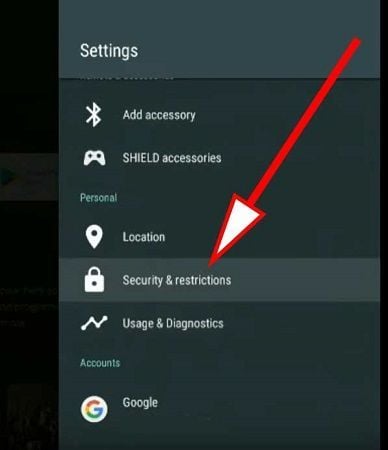
- Y finalmente, cuando encuentre la opción para permitir fuentes desconocidas, hágalo.
Desde allí, podrá descargar aplicaciones APK y descargarlas.
Antes de continuar, te avisamos que descargar una aplicación apk fuera de una tienda oficial supone prescindir de la garantía de que la aplicación que estás descargando no contiene virus.
En efecto, quien dice Smart TV, necesariamente dice televisores que pueden ser hackeados por personas malintencionadas. Así que siempre presta atención a descargar aplicaciones apk de fuentes confiables para evitar sorpresas desagradables.
¿Cómo instalar un apk?
Pues ahora que hemos autorizado todo, vas a poder instalar una aplicación APK y para eso lo primero que debes hacer es simplemente ir a tu computadora a buscarla.
Efectivamente, será mucho más fácil hacerlo de esta forma y además, podrás comprobar antes de instalarlo si los archivos contienen virus. Una vez que encuentre la aplicación que desea, simplemente puede descargarla y guardarla en una llave USB.
A partir de ahí, el proceso es bastante sencillo: simplemente conecta el USB a tu televisor. Lo abres directamente desde allí y deberías tener la opción de poder instalar las aplicaciones apk.
Elija esta opción y espere unos minutos hasta que la aplicación se instale en su televisor y normalmente debería poder encontrarla en la lista de aplicaciones instaladas.
¿Cómo modificar/desinstalar una aplicación APK?

A partir de ahí, simplemente podrás hacer lo que quieras con él, como abrirlo por supuesto o incluso ponerlo en favoritos para que se muestre en la página de inicio, por ejemplo.
Además, si alguna vez te das cuenta de que esta aplicación APK no te conviene, puedes desinstalarla muy fácilmente. De hecho, simplemente siga el procedimiento de desinstalación estándar.
Como recordatorio, debes mantener presionado el ícono de la aplicación durante unos segundos. Luego, su televisor le pedirá que desinstale la aplicación. Para ello sólo tendrás que validar y esperar unos minutos.
Por último, ten en cuenta que si quieres volver a instalarla más adelante tendrás que volver a pasar por el método de la llave USB, ya que esta aplicación seguirá sin aparecer en la tienda oficial de tu televisor.






Necesidad de ayuda ? Haz tu pregunta, FunInformatique te respondere